Lorsqu'il est question de transférer des photos modifiées de l'iPhone vers l'ordinateur, nous entendons les photos auxquelles des effets ont été ajoutés ou des modifications telles que le réglage de la luminosité ont été apportées. Comme vous le savez, ces photos peuvent être copiées sur votre ordinateur dans leur aspect d'origine sans les effets ajoutés ultérieurement.
Pour les utilisateurs qui utilisent un ordinateur Mac avec le programme installé iPhoto, vous pouvez enregistrer des photos avec des effets. Mais si vous utilisez un appareil avec iOS 8 ou une version ultérieure, il n'est plus possible d'obtenir les photos retouchées même sur Mac. Si les photos retouchées ne sont pas nombreuses, une première solution pourrait être de vous les envoyer par e-mail.
Ou vous pourriez profiter iCloud pour partager ces photos retouchées : allez dans Paramètres > iCloud et activez le « Flux de photos » sur le vôtre. L'activation de Photo Stream vous permettra de voir les photos modifiées sur d'autres appareils iOS ou sur le Mac.
Pour les utilisateurs de Windows, le transfert de photos modifiées de l'iPhone vers le PC cela pourrait être plus complexe, dans tous les cas, nous voulons indiquer un programme qui vous permettra de le faire sans problème. Le programme à utiliser est TunesGO, un puissant gestionnaire d'iPhone qui vous permet de gérer toutes les données de votre appareil iOS directement depuis votre ordinateur. Avec ce programme, il est possible transférer des photos de l'iphone vers le PC et vice versa, importez-les de votre ordinateur vers votre appareil iOS !
Commencez par télécharger et installer TunesGO sur votre ordinateur :
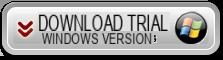
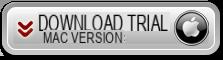
Comment transférer des photos modifiées d'iPhone vers PC/Mac avec TunesGO
Étape 1. Installer et démarrer TunesGO
Voici la fenêtre initiale que vous verrez après avoir connecté votre iphone à l'ordinateur via USB :
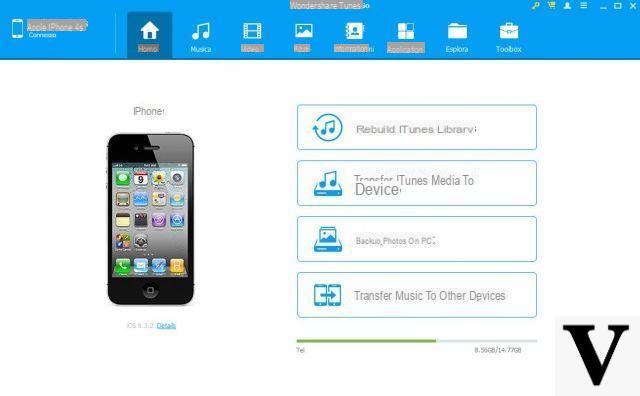
Étape 2. Accéder à la rubrique PHOTOS
Cliquez sur PHOTOS en haut pour voir toutes les photos sur votre appareil (même celles modifiées)
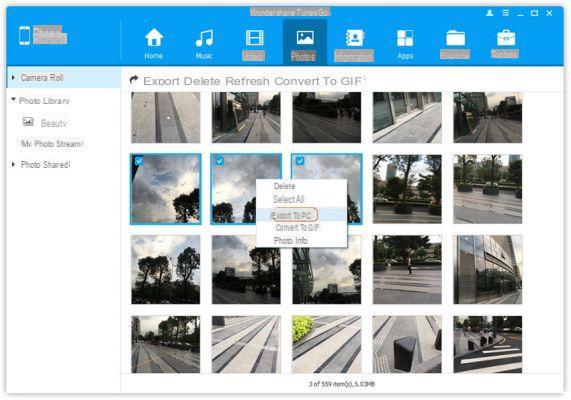
Étape 3. Exporter des photos modifiées
Sélectionnez avec la souris toutes les photos modifiées que vous souhaitez copier sur votre ordinateur et enfin cliquez sur "EXPORTATION". Vous pouvez également sélectionner les photos avec le bouton droit de la souris, puis dans le menu déroulant, cliquer sur « Exporter vers PC » (voir fig. ci-dessus).
Les photos seront exportées vers votre ordinateur dans leur format (et résolution) d'origine.
NB : A partir de la gauche du programme vous pourrez accéder à tous les albums photos de l'appareil et/ou accéder aux photos partagées (Streaming Photos) ou aux photos de l'appareil photo.
Le transfert des photos du PC vers l'iPhone est très lent, cela fait déjà deux heures pour copier 200 photos et ce n'est toujours pas fini
-
Utilisez la fonction de sauvegarde de photos trouvée sur l'écran d'accueil du programme. De cette façon, vous pouvez enregistrer toutes les photos (même s'il s'agit de milliers de photos) en quelques minutes.
























![[Résolu] iPhone bloqué en mode de récupération ? | iphonexpertise - Site Officiel](/images/posts/35649fba6470fa6194e6af2ec4b29f6f-0.jpg)

